Excel中表格只对一列添加筛选的操作方法
发布时间:2017-06-17 02:33
相关话题
excel表格中怎么只对一列进行筛选,这个只给一列添加筛选符号和给多列添加筛选符号的功能一样,今天,小编就教大家在Excel中表格只对一列添加筛选的操作方法。
Excel中表格只对一列添加筛选的操作步骤:
首先,选中目标列,记住要全选,不能只选择第一个单元格。
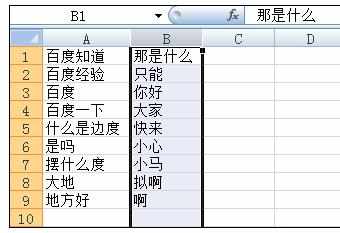
其次,点击排序和筛选,下面的筛选,即可。
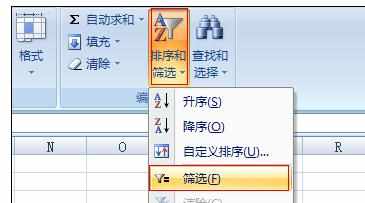
可以看到只给目标列添加了筛选标志,其他的列没有。
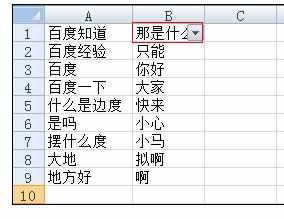

excel表格中怎么只对一列进行筛选,这个只给一列添加筛选符号和给多列添加筛选符号的功能一样,今天,小编就教大家在Excel中表格只对一列添加筛选的操作方法。
首先,选中目标列,记住要全选,不能只选择第一个单元格。
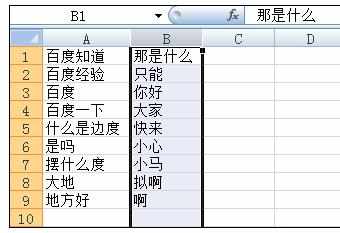
其次,点击排序和筛选,下面的筛选,即可。
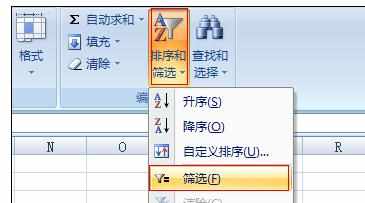
可以看到只给目标列添加了筛选标志,其他的列没有。
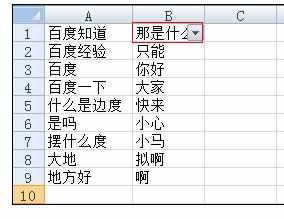
Excel中表格只对一列添加筛选的操作方法的评论条评论